小米11怎么取消桌面上滑搜索_小米11取消桌面上滑搜索方法介绍
- WBOY转载
- 2024-03-25 12:11:33483浏览
php小编子墨带您了解小米11如何取消桌面上滑搜索。取消这一功能可以避免意外触发搜索操作,提升用户体验。下面将介绍小米11取消桌面上滑搜索的具体方法,让您的使用更加便捷和顺畅。
1、在手机设置菜单中点击【桌面】选项。
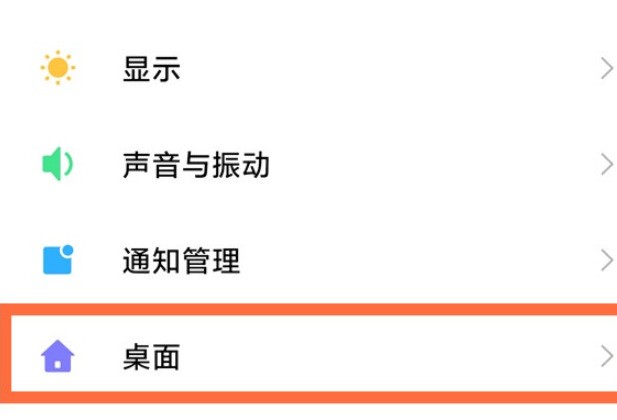
2、点击【桌面上滑】选项。
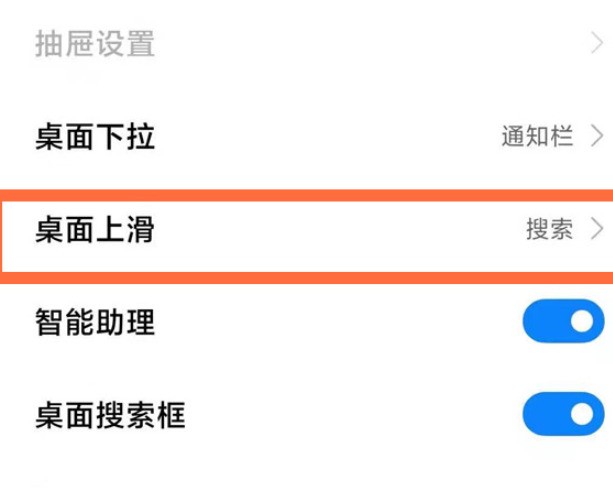
3、取消勾选【搜索】,勾选【无】即可。
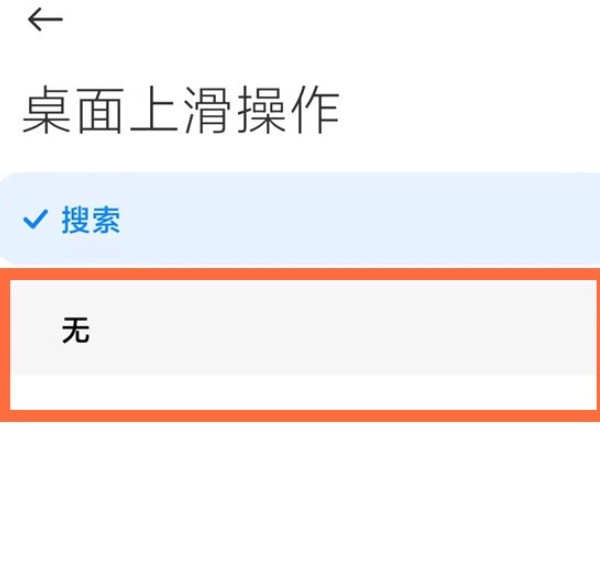
以上是小米11怎么取消桌面上滑搜索_小米11取消桌面上滑搜索方法介绍的详细内容。更多信息请关注PHP中文网其他相关文章!
声明:
本文转载于:zol.com.cn。如有侵权,请联系admin@php.cn删除

